Win10系統(tǒng)如何安裝DeskScapes?Win10系統(tǒng)安裝DeskScapes的方法
最近有Win10系統(tǒng)用戶反映,在安裝DeskScapes時(shí)發(fā)現(xiàn)步驟很多,不知道具體是要怎樣安裝,不敢隨意操作,這令用戶覺(jué)得非常苦惱。DeskScapes是一款動(dòng)態(tài)壁紙的設(shè)置軟件,安裝確實(shí)是挺麻煩的,但是不要怕,小編這就來(lái)教教大家Win10系統(tǒng)下安裝DeskScapes的具體方法。
方法/步驟
1、DeskScapes下載完畢后,右擊屬性以兼容性模式運(yùn)行;
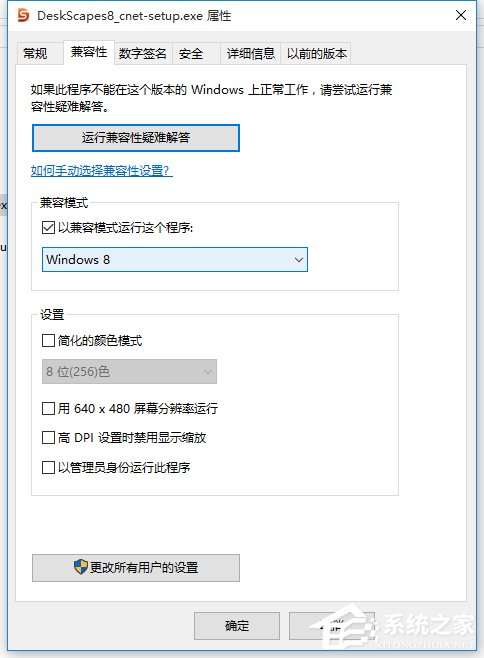
2、運(yùn)行之后彈出如下圖所示的提示!然后點(diǎn)擊是;
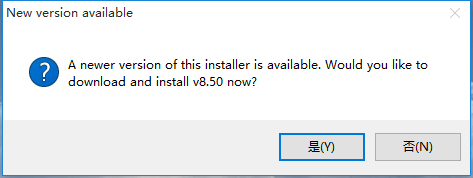
3、進(jìn)入下一步,彈出如下,證明運(yùn)行正確;
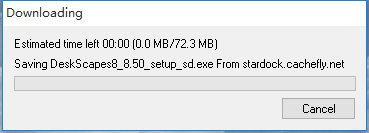
4、隨后這一步中選擇第一個(gè),然后點(diǎn)擊next ,如果你不選擇第一個(gè)的話是不能點(diǎn)擊next的;
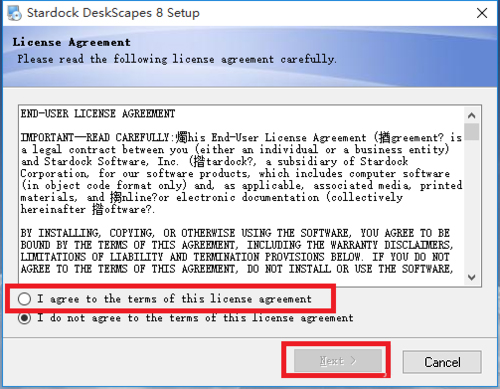
5、如下圖中仍舊是點(diǎn)擊next;
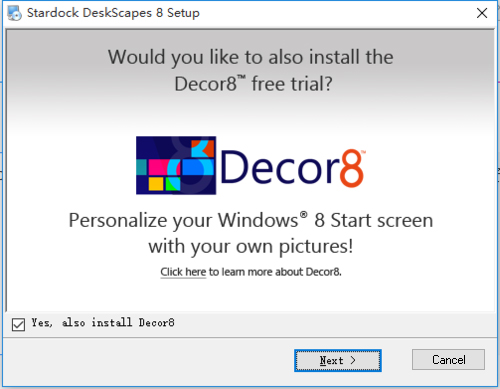
6、選擇安裝目錄,進(jìn)行安裝;
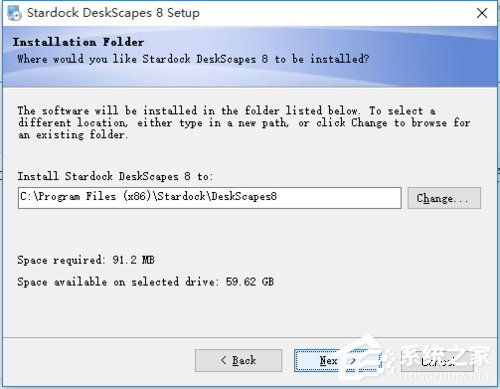
7、進(jìn)入安裝;
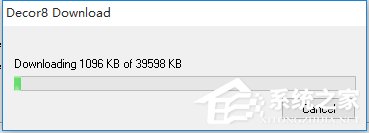
8、點(diǎn)擊cancel;
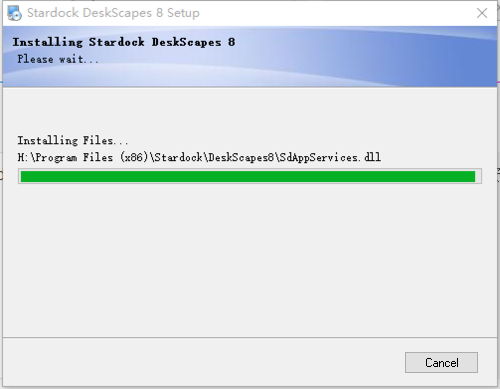
9、彈出如下圖后,選擇第三個(gè)進(jìn)行使用注冊(cè);
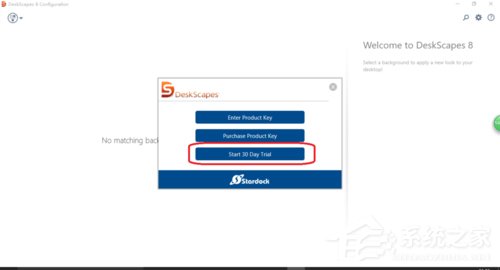
10、填寫(xiě)自己的郵箱,進(jìn)行注冊(cè);
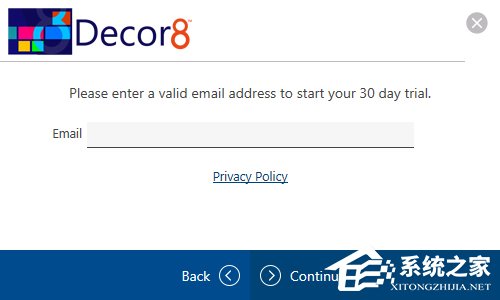
11、填寫(xiě)完畢之后,點(diǎn)擊continue;
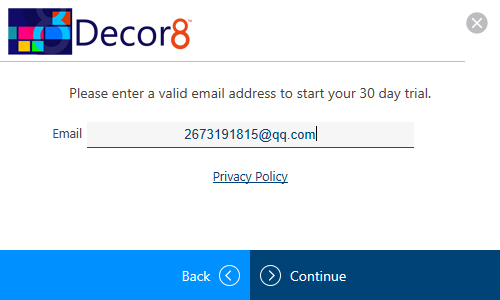
12、仍舊是選擇continue;
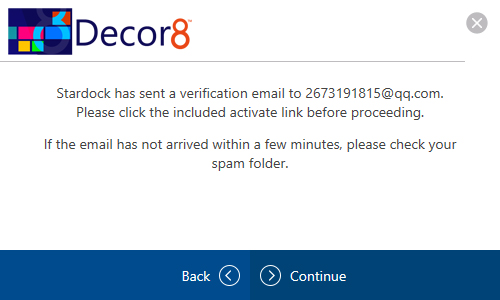
13、隨后在你的郵箱中的郵件上選擇,activate 30-day trial;
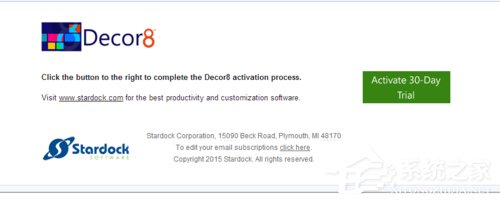
14、在起始框中選擇finish 結(jié)束;
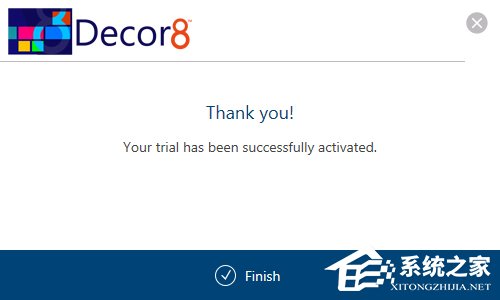
15、安裝完畢,選擇可播放文件進(jìn)行設(shè)置;
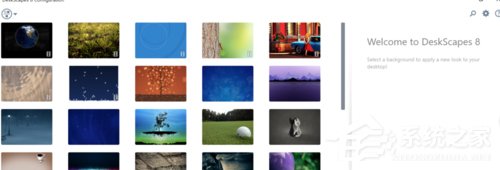
16、設(shè)置完畢;

17、在你的桌面上右擊屬性框中多出了configure deskscapes 證明設(shè)置成功!
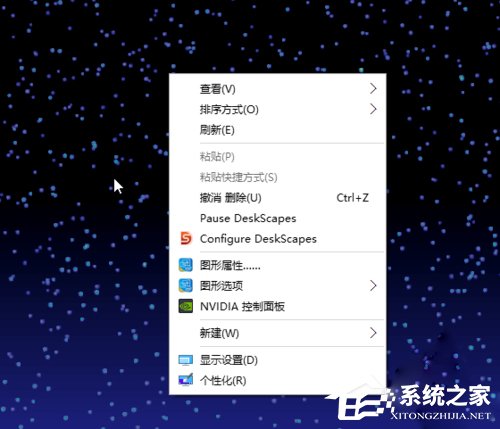
以上就是小編教給大家的Win10系統(tǒng)下安裝DeskScapes的具體方法,按照以上步驟操作,就可以很輕松的安裝DeskScapes了。
相關(guān)文章:
1. deepin20時(shí)間顯示不準(zhǔn)確怎么調(diào)整? deepin時(shí)間校正方法2. UOS文檔查看器怎么添加書(shū)簽? UOS添加書(shū)簽的三種方法3. Win10提示自動(dòng)修復(fù)無(wú)法修復(fù)電腦怎么辦?Win10提示自動(dòng)修復(fù)無(wú)法修復(fù)電腦的解決方法4. VMware Workstation虛擬機(jī)安裝VMware vSphere 8.0(esxi)詳細(xì)教程5. 微軟發(fā)現(xiàn)蘋(píng)果 macOS 漏洞 可植入惡意軟件6. Win11共享打印機(jī)無(wú)法連接錯(cuò)誤代碼0x00000bc4怎么辦?7. 統(tǒng)信uos操作系統(tǒng)怎么激活? 統(tǒng)信UOS系統(tǒng)家庭版激活教程8. 統(tǒng)信uos系統(tǒng)怎么進(jìn)行打印測(cè)試頁(yè)和刪除打印機(jī)?9. 如何在電腦PC上啟動(dòng)Windows11和Linux雙系統(tǒng)10. Windows 注冊(cè)表LastKey鍵值的設(shè)置技巧

 網(wǎng)公網(wǎng)安備
網(wǎng)公網(wǎng)安備